
Content
- etapes
- 1a part: lloga una pel·lícula a iTunes
- Part 2 Resolució de problemes de lloguer de pel·lícules a iTunes
Podeu llogar una pel·lícula a iTunes i veure-la a l’ordinador o a qualsevol dispositiu amb la versió més recent de l’aplicació iTunes o del sistema iOS. Després de llogar la pel·lícula, teniu 30 dies, un mes, per veure-la i 24 hores des del moment en què comenceu a veure-la per acabar de veure-la. Per poder llogar una pel·lícula a la botiga iTunes, heu de tenir un compte o un ID Apple, un dispositiu iTunes o iOS compatible i una connexió a Internet.
etapes
1a part: lloga una pel·lícula a iTunes
-

Obriu iTunes a l’ordinador o al dispositiu iOS. Els següents dispositius són compatibles amb iTunes: Mac, Windows PC, iPhone, iPad, iPod touch iOS 3.1.3 o superior, iPod Classic, iPod Nano 3G, 4G o 5G, Apple TV. -

Vés a la botiga diTunes i tria cinema al menú desplegable -

Navegueu la llista de pel·lícules noves que apareixen a la pantalla o trieu una categoria de pel·lícules al menú desplegable per cercar pel·lícules per categoria. -
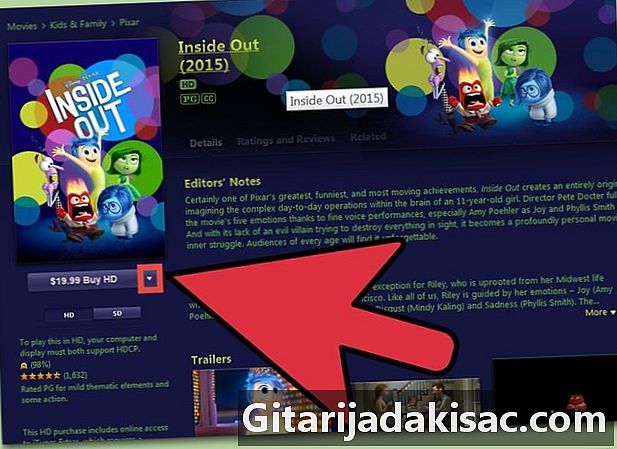
Seleccioneu la pel·lícula que vulgueu llogar i cerqueu el botó llogar a continuació comprar. No totes les pel·lícules es lloguen. Només algunes pel·lícules estan disponibles per llogar. -

Premeu el botó llogar i inicieu la sessió a la botiga diTunes mitjançant el vostre identificador i PIN Apple.- Si no teniu un ID Apple, seleccioneu Creeu un ID Applei seguiu les instruccions per crear un ID Apple.
-
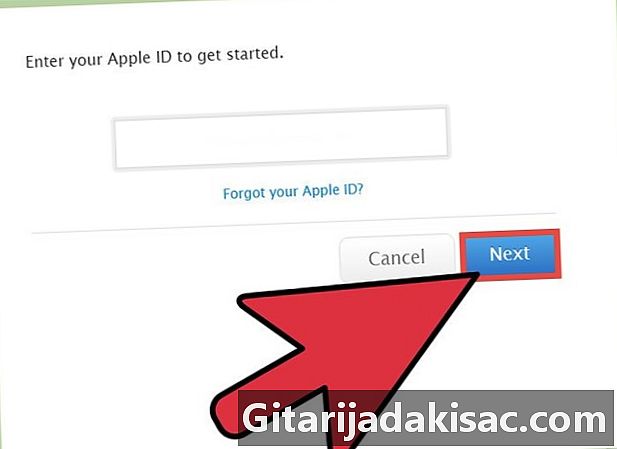
Seguiu les instruccions per completar el lloguer mitjançant la targeta de crèdit associada a iTunes. Un cop aprovat el pagament, la descàrrega de la pel·lícula que heu triat s’iniciarà automàticament al dispositiu. -

Després de descarregar, podeu veure la pel·lícula. Així que teniu 30 dies per començar a veure la pel·lícula i 24 hores per acabar de veure-la des del moment que comenceu a veure-la. Un cop passat aquest temps, la pel·lícula se suprimirà automàticament de la biblioteca d’iTunes.
Part 2 Resolució de problemes de lloguer de pel·lícules a iTunes
-

Si no podeu veure la pel·lícula que llogueu al dispositiu, proveu de reproduir la pel·lícula HD que llogueu en un dispositiu que admet la reproducció en alta definició. Els següents dispositius admeten la reproducció en alta definició: ordinador, iPhone 4 o superior, iPad, iPod touch 4G o superior, Apple TV. -
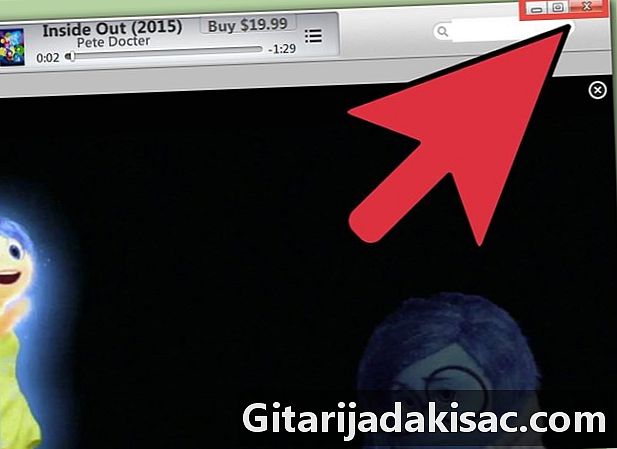
Si la pel·lícula no es descarrega per un error de connexió o per qualsevol altra causa, intenteu reiniciar el dispositiu o l’aplicació iTunes. Quan torni a obrir l'aplicació, la baixada de la pel·lícula començarà allà on s'ha aturat. -
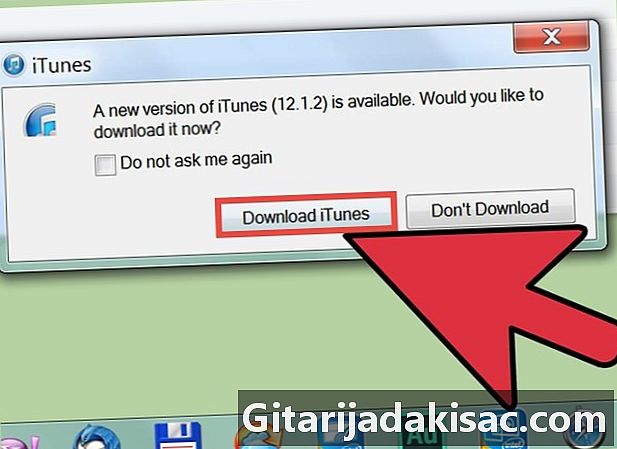
Si teniu problemes per llogar pel·lícules a iTunes Store, proveu d’actualitzar iTunes al vostre ordinador o instal·leu la versió més recent de DIOS. En alguns casos, la falta d’actualització pot impedir l’ús d’aquest servei.- seleccionar iTunes després feu clic Cerqueu actualitzacions per cercar les actualitzacions disponibles.
- seleccionar ajustosaleshores general i Actualització de programari per instal·lar les darreres actualitzacions disponibles.
-

Si els problemes continuen, intenteu utilitzar un altre dispositiu iOS o una altra connexió per descarregar la pel·lícula a la botiga diTunes. Això us permetrà identificar l’origen del problema, sobretot si el problema està relacionat amb el vostre dispositiu o connexió a Internet. -
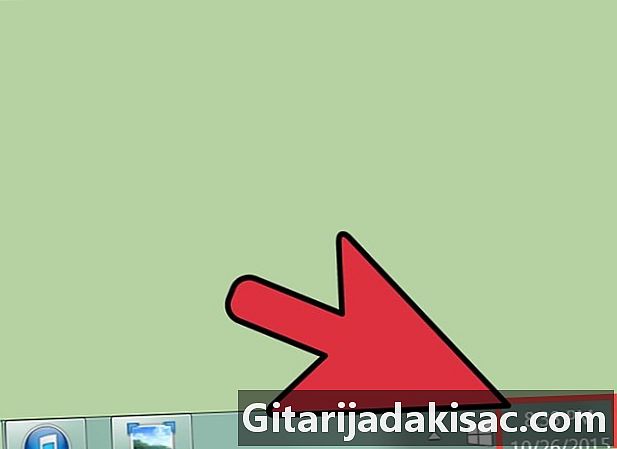
Comproveu si l’hora, la data i la zona horària estan establertes correctament a l’ordinador o el dispositiu que feu servir per al lloguer de pel·lícules. Les inconsistències en data i hora sovint poden causar problemes amb els serveis iTunes. -

Desactiva el tallafoc. Si no podeu descarregar pel·lícules a iTunes, intenteu desactivar o suprimir la configuració del tallafoc que heu configurat al vostre dispositiu, ja que alguns paràmetres del tallafoc podrien impedir que iTunes baixi pel·lícules.